Hvis du oppgraderer til Windows 10 eller installerer Windows Updates, finner du at din Start-menyen åpnes ikke eller Start-knappen fungerer ikke, da vil dette innlegget hjelpe deg. Hvis Start-menyen ikke fungerer, er det noen feilsøkingstrinn du kanskje vil prøve ut.
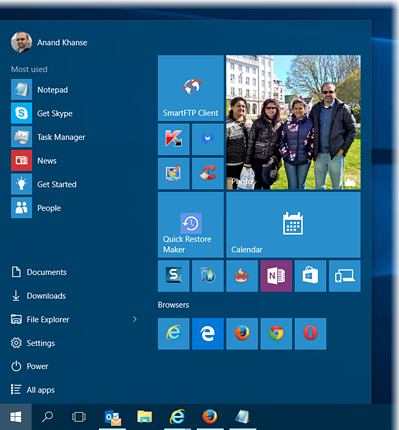
Start-menyen åpnes ikke eller Start-knappen fungerer ikke
Før du fortsetter, vil du kanskje starte Start Meny-prosessen på nytt eller starte utforskeren på nytt.exe prosess og se om det hjelper. Hvis det ikke gjør det, må du først opprette et systemgjenopprettingspunkt, slik at du kan gå tilbake, hvis du finner ut at resultatene ikke er det du forventet. Etter å ha gjort det, følg disse forslagene:
- Kjør feilsøkingsprogrammet for Windows 10 Start-meny
- Kjør systemfilkontrollen
- Reparer Windows System Image
- Opprett en ny bruker og se
- Avinstaller den problematiske oppdateringen og skjul den
- Andre forslag.
1] Last ned og kjør Windows 10 Start Menu Troubleshooter fra Microsoft.
2] Kjør følgende kommando i en forhøyet ledetekst for å kjøre systemfilkontrollen.
sfc / scannow
Start på nytt etter at skanningen er over, og se om det hjalp.
3] Reparer Windows Image. Åpne en forhøyet CMD-kopier og lim inn følgende og trykk Enter
Dism / Online / Cleanup-Image / RestoreHealth
Start på nytt etter at skanningen er over, og se om det hjalp.
4] Lag Start fullskjerm og tilbake. Aktiver nettbrettmodus og startskjerm, og gå deretter tilbake. Se om denne vekslingen har hjulpet.
5] Åpne et forhøyet PowerShell-vindu.
Skriv inn følgende og trykk Enter:
Get-AppXPackage -AllUsers | Foreach Add-AppxPackage -DisableDevelopmentMode -Register "$ ($ _.InstallLocation) \ AppXManifest.xml "
For å åpne en forhøyet PowerShell-ledetekst, skriv PowerShell i oppgavelinjen Søk, og i resultatet 'Windows Powershell' som vises, høyreklikker du og velger Kjør som administrator.
Du kan gjøre dette for å åpne et ledetekst- eller Powershell-vindu. Trykk Ctrl + Shift + Esc for å åpne Oppgavebehandling. Klikk på Fil-menyen> Kjør ny oppgave. For å åpne et ledetekstvindu, skriv cmd. For å åpne en PowerShell-ledetekst, skriv inn kraftskall. Husk å sjekke Opprett denne oppgaven med administrative rettigheter avkrysningsruten. Trykk deretter på Enter.
6] Opprett en ny bruker og se om det hjelper. For å gjøre dette, åpne et forhøyet ledetekstvindu, skriv inn følgende og trykk Enter:
nettbruker brukernavn / add
Her er brukernavnet ditt nye brukernavn. Du vil se Kommandoen ble fullført beskjed. Logg inn på den nye kontoen din og se om den har løst problemet ditt.
7] Dette innlegget vil hjelpe deg hvis Windows 10 Start Menu Tile Database er ødelagt.
Hvis Cortana- eller oppgavelinjesøk ikke fungerer, åpner du Oppgavebehandling> Fil-menyen> Kjør ny oppgave. Type kraftskall og velg Opprett denne oppgaven med administrative rettigheter avkrysningsruten og klikk OK. Se dette innlegget hvis oppgavelinjen ikke fungerer i Windows 10.
Gi oss beskjed hvis noe fungerte for deg, eller hvis du har noen forslag til fordel for andre.
TIPS: Dette innlegget vil hjelpe deg hvis WinX-menyen ikke fungerer i Windows 10.
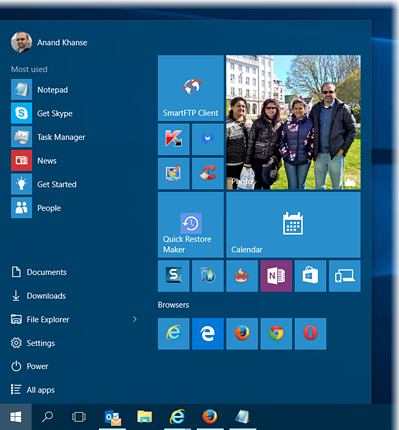
 Phenquestions
Phenquestions

